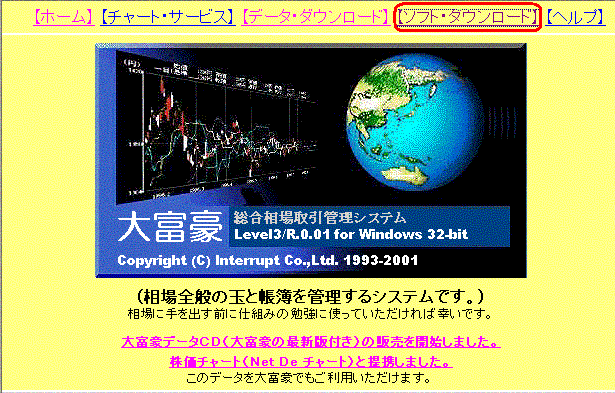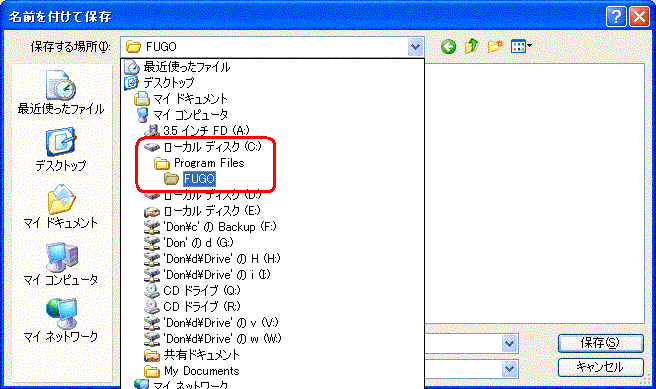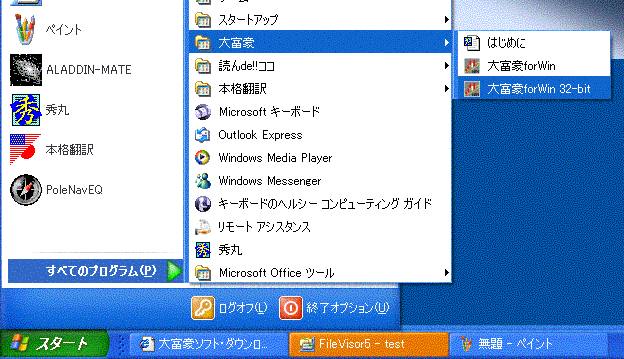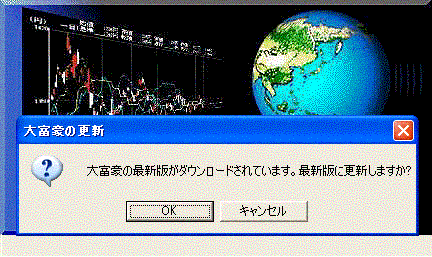1.大富豪起動までの手順
2.ヘルプ起動までの手順
ソフト・ダウンロードページへの移動
ヘルプファイルのダウンロード
保存フォルダの選択
大富豪の起動
大富豪のアップデート
ヘルプの表示
3.1ヶ月無料体験の手順
4.ご契約までの手順
5.データCDの利用手順
6.最新データの取得方法
(ヘルプ起動までの手順)
はじめに..
前頁へ..
次頁へ..
デモ版をダウンロード..
大富豪のヘルプファイルをダウンロードして、表示するまでの手順を説明します。
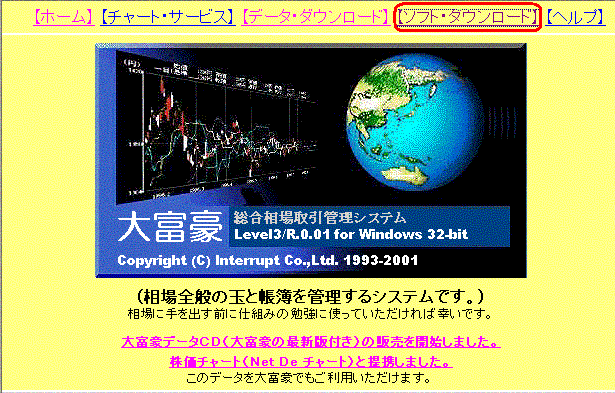
ソフト・ダウンロードページへの移動
画面上段の【ソフト・ダウンロード】にマウスのカーソルを合わせて、左クリックしてください。
※データCDをお持ちの場合はCDからのセットアップが可能です。詳しくは、5.データCDの利用手順をご覧ください。

ヘルプファイルのダウンロード
「Windows 32−bit版 一式」で公開されている最新版のファイル(FUGO-HLP.LZHなど)にマウスのカーソルを合わせて、左クリックしてください。
「ファイルのダウンロード」が表示されますので、「保存」を選択してください。
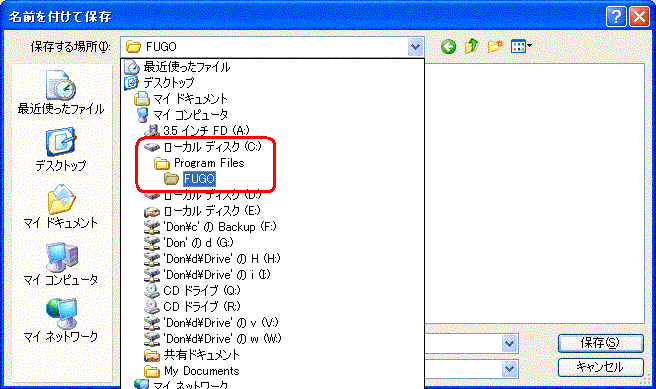
保存フォルダの選択
ファイルを保存するフォルダの選択画面が表示されます。大富豪の起動でセットアップいただいたフォルダ(C:Program File\FUGOなど)を選択して、保存ボタンを押してください。
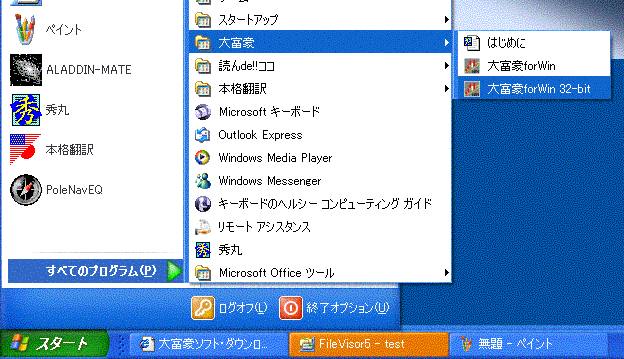
大富豪の起動
大富豪forWin 32-bitを起動することでヘルプを利用できる環境が作成されます。
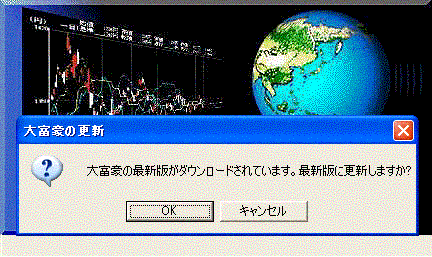
大富豪のアップデート
セットアップ直後や大富豪の更新を実行した直後と同様に、「大富豪の更新」チェックが表示されます。

ヘルプの表示
大富豪のヘルプ(H)の目次(C)でヘルプが表示されます。
起動後の操作方法につきましては、ヘルプを御覧ください。